Comment installer et télécharger WhatsApp Business
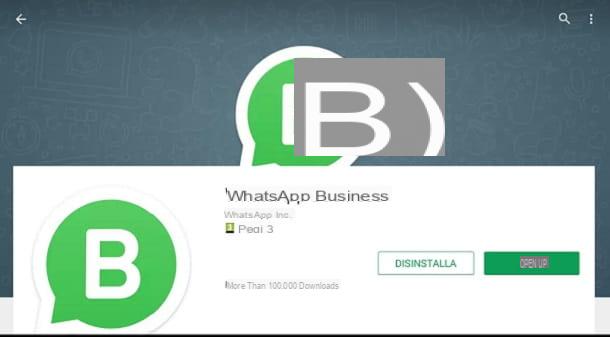
WhatsApp Business est disponible pour Android et iPhone. Par conséquent, si vous souhaitez commencer à utiliser l'application, vous devez d'abord la télécharger depuis le magasin de votre appareil.
Pour télécharger WhatsApp Business sur Android, appuyez sur le Play Store, qui a l'icône avec le symbole d'un triangle coloré et se trouve sur l'écran d'accueil ou dans le tiroir (l'écran avec la liste de toutes les applications installées sur l'appareil). Une fois que vous avez démarré le PlayStore, appuyez sur le champ de recherche, situé en haut, écrivez "Affaires Whatsapp" puis appuyez sur le bouton Recherche depuis le clavier de votre smartphone.
Dès que vous voyez les résultats de la recherche, localisez l'application WhatsApp Business, qui a l'icône avec le symbole d'une bulle de dialogue et au centre celui "B" de couleur blanche. Attention aux imitations : l'application officielle est développée par WhatsApp LLC.
Si vous avez correctement identifié l'application WhatsApp Business, appuyez sur son icône. Pour l'installer, appuyez sur le bouton Installer puis sur le bouton J ’accepte. Une fois le téléchargement et l'installation terminés, le bouton apparaîtra Avri: appuyez dessus pour démarrer l'application.
Je vous rappelle qu'une fois téléchargée, vous pouvez également démarrer l'application en appuyant sur son icône ajoutée sur l'écran principal de votre appareil Android.
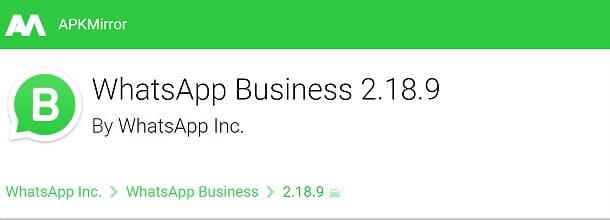
Alternativement, si vous avez un smartphone Android qui n'a pas le Play Store, vous pouvez télécharger WhatsApp Business via APK. Pour ce faire, je vous conseille d'agir via le site bien connu Apkmirror.com.
Ensuite, appuyez sur ce lien depuis votre smartphone et, une fois que vous avez identifié la version la plus récente de l'application WhatsApp Business en fonction de la date de sortie, appuyez sur le bouton avec le symbole de flèche vers le bas. A partir de l'écran suivant, vous verrez, téléchargez l'application en appuyant sur le bouton Télécharger APK.
N'oubliez pas que pour télécharger l'APK des applications via le site apkmirror.com, vous devez activer l'option Origine inconnue: pour effectuer cette opération sur les versions les plus récentes d'Android, allez dans le menu Paramètres> Sécurité et confidentialité> Plus> Installer des applications inconnues, sélectionnez le navigateur ou gestionnaire de fichiers que vous souhaitez utiliser pour installer le package WhatsApp Business APK et déplacer la bascule de SUR a ON, en correspondance avec l'article Autoriser l'installation de l'application.
Si, par contre, vous utilisez une ancienne version d'Android, le chemin à partir des paramètres que vous devez suivre pour activer la prise en charge des sources inconnues est Paramètres> Sécurité> Sources inconnues.
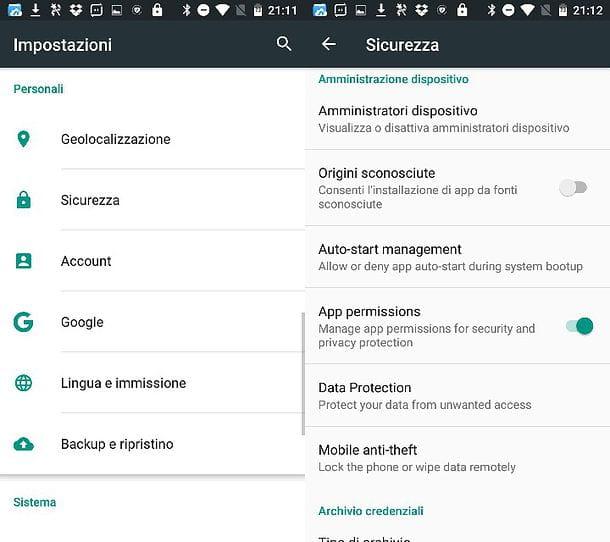
Si vous utilisez un iPhone, vous pouvez installer WhatsApp Business en ouvrant simplement leApp Store (l'icône de la lettre "A" stylisé sur fond bleu, situé sur l'écran d'accueil ou dans l'App Library), en sélectionnant l'onglet Recherche placé en bas à droite et regardant "Affaires Whatsapp" dans le bon champ de saisie qui se trouve en haut, dans le nouvel écran qui s'est ouvert.
Ensuite, sélectionnez leicône application à partir des résultats de la recherche, cliquez sur le bouton Ottieni et autorisez le téléchargement à l'aide du Identifiant du visage, le toucher ID ou la Mot de passe de votre identifiant Apple.
Comment configurer WhatsApp Business
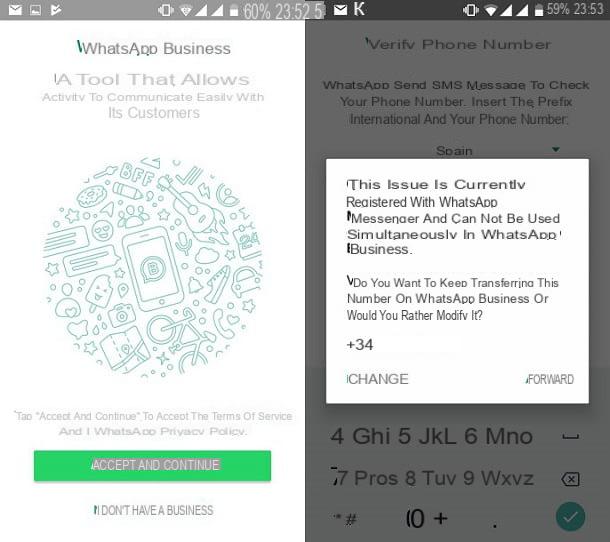
La première chose que vous devez faire pour commencer à utiliser WhatsApp Business est configurer votre numéro de téléphone nell'app.
Lors de l'ouverture de l'application, la première chose à faire est d'accepter les termes et conditions du service : puis cliquez sur le bouton Accepter et continuer pour passer à l'étape suivante, où vous devrez entrer et vérifier le numéro de téléphone que vous souhaitez associer à WhatsApp Business.
Gardez à l'esprit que vous pouvez également utiliser le numéro de téléphone fixe de votre entreprise et que vous pouvez utiliser à la fois WhatsApp et WhatsApp Business sur votre appareil. Dans ce dernier cas, cependant, chaque application doit être liée à un numéro de téléphone différent. Vous ne pouvez donc pas utiliser WhatsApp et WhatsApp Business sur le même numéro.
Pour vérifier votre numéro de téléphone, choisissez de l'utiliser même nombre actuellement réglé dans WhatsApp (qui sera donc dissocié de la numérotation en question) ou si utiliser un autre numéroen appuyant sur l'un des deux boutons à l'écran. En cas de saisie d'un nouveau numéro, sélectionnez le code postal, en utilisant le menu déroulant que vous verrez à l'écran et tapez votre numéro de téléphone dans le champ de texte ci-dessous. Si vous utilisez un iPhone, à ce stade, vous devrez également accepter l'envoi de notifications par l'application.
Maintenant, frappe Avanti et tapez ou attendez le remplissage automatique de code de vérification, qui devrait arriver par SMS dans quelques secondes. Par la suite, vous consentez également aux demandes de WhatsApp concernant la possibilité d'envoyer des messages, d'accéder à vos contacts, à vos photos et à tout le contenu multimédia de votre appareil. Appuyez ensuite sur les boutons Continue e permettre, si nécessaire.
Si le numéro de mobile que vous venez d'enregistrer pour WhatsApp Business a déjà été utilisé pour l'application WhatsApp, WhatsApp Business en tiendra compte. En fait, il vous sera demandé si vous souhaitez restaurer la sauvegarde, si elle est présente. Pour cela, cliquez sur le bouton Restaurer lorsque vous y êtes invité et, une fois la sauvegarde restaurée, appuyez sur le bouton Avanti par proseguire.
Nous y sommes presque : la configuration initiale de WhatsApp Business est presque terminée. La dernière chose que vous devez faire est de pointer vers le nom de votre entreprise. Tapez ensuite ces informations à l'écran Informations sur l'activité, indique le relatif catégorie l'adhésion via le menu approprié et appuyez sur le bouton OK e Avanti continuer. Décidez ensuite si vous souhaitez découvrir les outils d'activité de l'application maintenant (Découvrir / Explorer) ou s'il faut le faire plus tard (Pas maintenant / Pas maintenant).
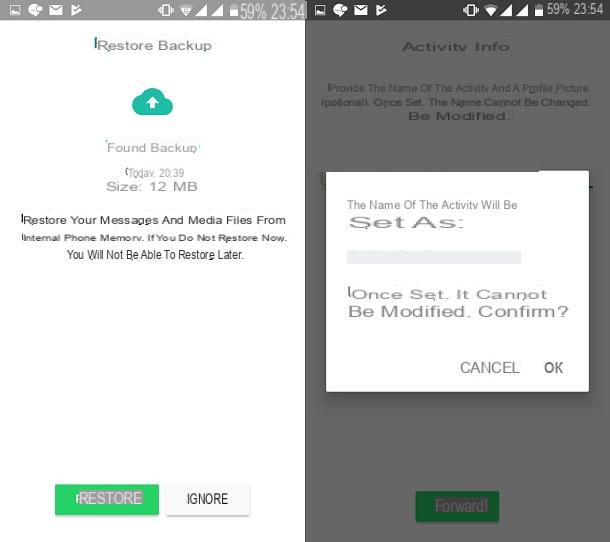
Toutes nos félicitations! Vous avez terminé avec succès la configuration initiale de WhatsApp Business ; il ne vous reste plus qu'à attendre que l'application s'initialise pour commencer à l'utiliser. Si vous avez choisi d'utiliser le numéro que vous aviez auparavant dans WhatsApp, vos chats seront automatiquement importés dans l'application.
Qu'est-ce que WhatsApp Business et comment ça marche
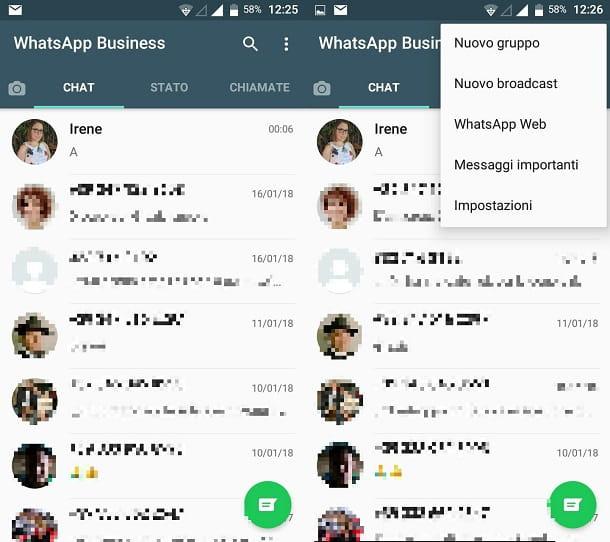
Une fois que vous avez terminé de configurer votre numéro de téléphone professionnel sur WhatsApp Business, vous pourrez accéder à l'écran principal. Ce dernier s'appelle Chat et son fonctionnement est identique à WhatsApp.
Dans cette section, vous verrez en fait toutes les conversations que vous avez précédemment commencées dans l'application WhatsApp. Si, comme je l'ai indiqué, vous avez réussi à restaurer la sauvegarde, vous les trouverez dans WhatsApp Business.
Au niveau de la messagerie instantanée, WhatsApp Business fonctionne exactement comme WhatsApp. Vous pouvez alors envoyer et recevoir des SMS ou des MMS (la fonction d'autodestruction est également disponible pour ces derniers) comme vous l'avez toujours fait. Cependant, ce qui différencie WhatsApp Business de WhatsApp, c'est la présence de certaines fonctionnalités supplémentaires qui vous permettent de simplifier et d'améliorer l'interaction avec les clients. Dans les lignes suivantes, je vais vous expliquer quelles sont ces options, comment les activer et les configurer.
La première chose à faire est d'accéder aux paramètres de l'application : pour le faire sur Android, appuyez sur le bouton avec le symbole de trois points qui se trouve en haut à droite et sélectionnez l'élément réglages dans le menu qui s'ouvre. En haut iPhoneà la place, appuyez sur l'élément réglages situé en bas à droite.
Sur l'écran suivant, appuyez sur le libellé Outils d'activité. De cette façon, vous pourrez personnaliser certains paramètres liés à votre profil sur WhatsApp Business.
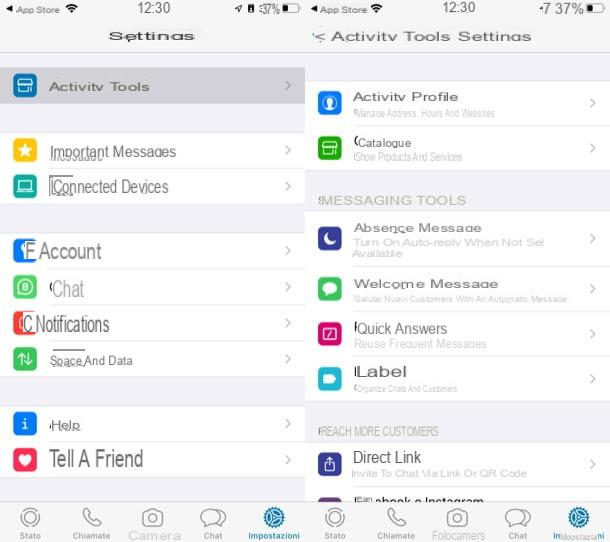
Appuyez ensuite sur l'élément Profil de l'entreprise que vous pouvez voir dans Outils d'activité, de modifier toutes les données qui se réfèrent à votre entreprise à l'aide des différents champs de texte disponibles, y compris ceux relatifs à laindirizzo, La catégorie et descrizione de votre entreprise. Vous pourrez également définir orari di apertura, indiquez leadresse email et Sites Internet de votre entreprise. Une fois que vous avez édité tous les champs de texte, cliquez sur le bouton Sauver, situé dans le coin supérieur droit.
Revenons maintenant à la section Outils d'activité, je vous suggère de taper sur les mots Message d'absence, Message de bienvenue e Réponses rapides.
En tapant sur le libellé Message d'absence, vous pouvez configurer un message automatique qui sera envoyé aux personnes qui vous contacteront via WhatsApp Business lorsque vous n'êtes pas disponible. Pour activer le message d'absence, déplacez le levier de SUR a ON en correspondance avec le libellé Envoyer un message d'absence puis appuie sur le libellé Message et personnalisez le message qui sera envoyé à ceux qui vous enverront un SMS lorsque vous n'êtes pas disponible sur WhatsApp Business.
Appuyez ensuite sur le libellé temps; vous pouvez choisir comment envoyer le message d'absence. Ensuite, cochez l'option que vous préférez. Si vous choisissez l'option Toujours envoyer, vous enverrez toujours un message automatique dès que des personnes vous contacteront lorsque vous n'êtes pas en ligne. Avec la possibilité Horaire personnalisé vous pouvez choisir des heures prédéfinies dans lesquelles un message automatique sera envoyé à vos clients.
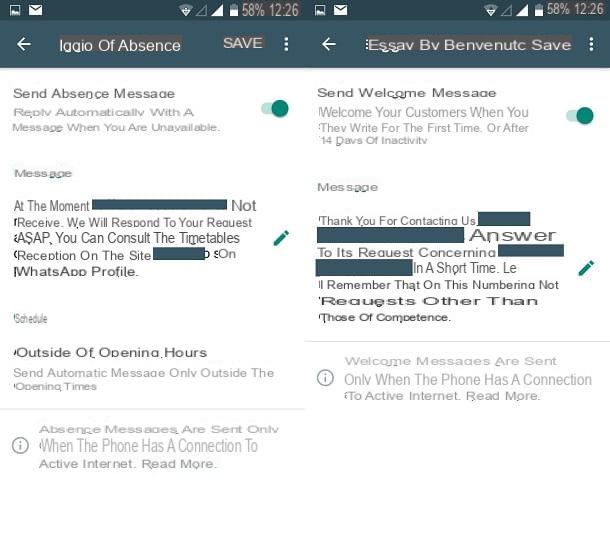
Si par contre vous avez fixé les horaires d'ouverture de votre commerce, suite à ce que j'ai indiqué plus haut, je vous propose de sélectionner la formulation En dehors des heures d'ouverture. Ainsi, le message d'absence automatique ne sera envoyé qu'en dehors des heures d'ouverture. Je vous rappelle que les messages d'absence ne seront envoyés que lorsque le téléphone est connecté à Internet.
dans la section Message de bienvenue, déplacez le levier de SUR a ON en correspondance avec le libellé Envoyer un message de bienvenue. Vous pouvez envoyer un message de bienvenue aux personnes qui vous contactent pour la première fois sur WhatsApp Business. Le message peut être personnalisé en appuyant sur l'exemple affiché sous l'élément Message. Pour confirmer ces modifications, appuyez à nouveau sur le bouton Sauver, qui se trouve en haut à droite.
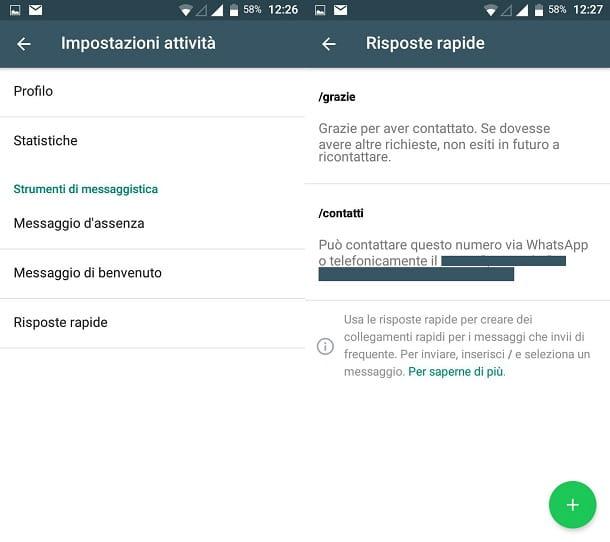
Si vous souhaitez simplifier et accélérer les contacts avec vos clients via WhatsApp Business, appuyez plutôt sur le libellé Réponses rapides, que vous pouvez toujours trouver dans le menu Outils d'activité.
Les réponses rapides sont des liens rapides qui vous permettent d'envoyer un texte personnalisé. En utilisant des réponses rapides, vous pouvez créer des raccourcis (c'est-à-dire des abréviations) qui vous permettront d'envoyer rapidement un message que vous écrivez fréquemment.
Par exemple, le définir comme une réponse rapide /Merci, vous pouvez envoyer rapidement un message de remerciement ; ou via la réponse rapide /Contacts vous pouvez indiquer les heures d'ouverture et de fermeture de votre entreprise. Ce que je vous ai signalé ne sont que des exemples courants de réponses rapides. Pour les personnaliser et en ajouter de nouveaux, appuyez sur le bouton (+) et entrez une nouvelle réponse rapide.
Dans le champ de texte Veuillez saisir un message, vous devez taper le message que vous souhaitez envoyer dans le champ de texte Connexion rapide, vous devez écrire le raccourci rapide, après le symbole (/). Juste pour vous donner un dernier exemple, dans mon application WhatsApp Business j'ai ajouté le raccourci / sitoweb pour envoyer rapidement le lien de mon site Web, Onlywhatsapps.com, à mes contacts.
Une fonction extrêmement utile de WhatsApp Business est celle relative au catalogue de produits. Si vous utilisez l'application de messagerie dans un domaine tel que la vente, la restauration, etc., l'insertion de produits peut permettre à vos clients (actuels et potentiels) de savoir combien ils coûtent et de les commander plus facilement via l'application.
Comment construire votre catalogue sur WhatsApp Business ? Toujours travailler à partir de l'écran Outils d'activité. Après être allé à ce dernier, appuyez sur le libellé Catalogue, appuie sur le bouton (+) Ajouter un nouvel article puis ajoutez des images de l'article en question en utilisant la fonction appropriée, indiquez son nom, son prix (facultatif), sa description, etc. alors sauver l'article en appuyant sur la formulation appropriée.
Une fois le catalogue complété, cliquez sur l'icône de trois points verticaux (en haut à droite), sélectionnez l'élément réglages et monter ON l'interrupteur situé à côté de la mention Afficher le bouton Ajouter au panier, afin de permettre à vos clients d'ajouter des articles à leur panier lorsqu'ils achètent à partir de votre catalogue.
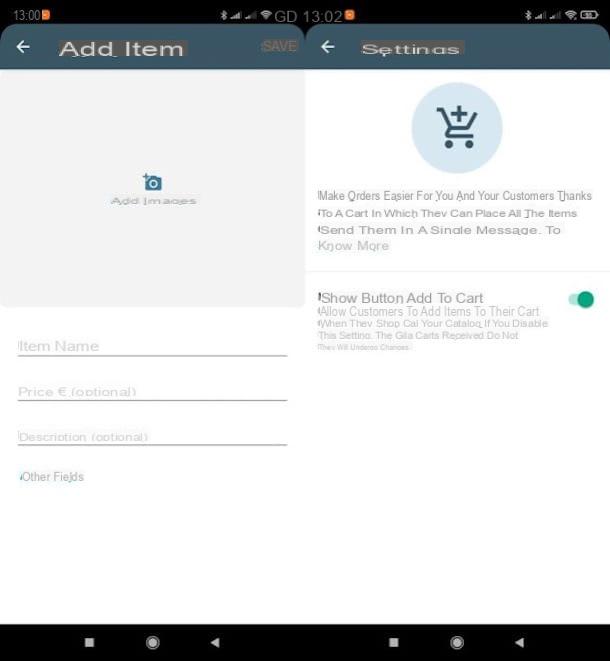
Vous avez un grand nombre de clients et vous souhaitez savoir comment les organiser au mieux ainsi que leurs chats ? La réponse est très simple : via la fonction Étiquettes. Pour l'utiliser, allez sur l'écran des outils d'activité, appuie sur le libellé Étiquettes et appuyez sur le bouton (+) pour lancer la création d'un nouveau label (si vous pensez que les existants ne suffisent pas).
Ensuite, allez à l'écran Chat de WhatsApp Business, appuyez longuement sur l'un des chats qui vous intéressent, appuyez sur l'icône de l'étiquette, puis sélectionnez celui dans lequel vous souhaitez insérer la conversation sélectionnée, puis enregistrez la modification apportée. Revenir à Paramètres> Outils d'activité> Étiquettes, vous pourrez voir quels chats et clients sont inclus dans les différents labels et éventuellement agir sur eux, par exemple en les retirant du label en appuyant longuement sur leur nom puis en appuyant sur l'icône du poubelle.
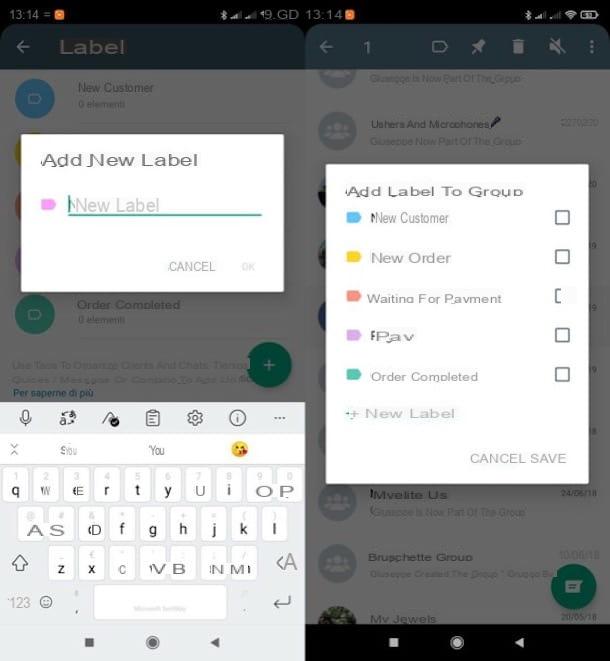
Avant de vous laisser utiliser WhatsApp Business, je tiens à souligner la possibilité de pouvoir afficher les messages également via le service Web WhatsApp à partir du navigateur ou en installant le client WhatsApp officiel pour Windows e MacOS (également disponible en tant qu'application pour Windows 10 et versions ultérieures). La procédure de synchronisation des messages WhatsApp Business est identique à celle qui doit être effectuée pour WhatsApp.
Vous devrez ensuite télécharger le client WhatsApp depuis le site officiel ou depuis les magasins Windows et macOS ou aller sur le site de service en ligne WhatsApp Web et vous connecter en scannant le code QR. Si vous avez besoin d'aide pour cette procédure, lisez mon guide où j'explique comment utiliser WhatsApp Web.


























